目录
此文为作者原创,转载请标明出处!
一、界面布局功能
1、界面位置介绍
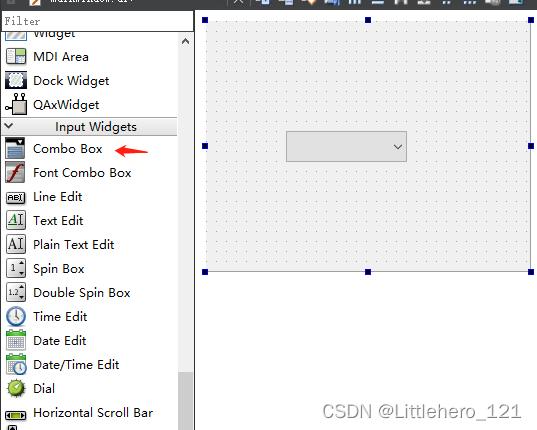
2、界面常用操作属性
2.1基本属性
包括对象名称(objectName),设置最大最小值、字体、设置样式等
2.2添加子项目
可以在界面上双击QComboBox,就会跳出来个编辑组合框,如下所示:
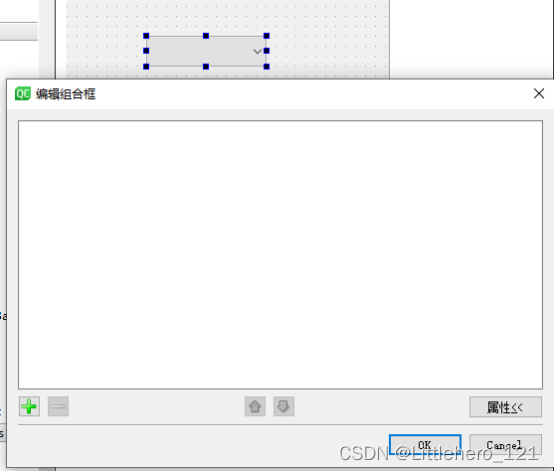
此时我们可以点击绿色的加号,然后点击属性,实现如下:
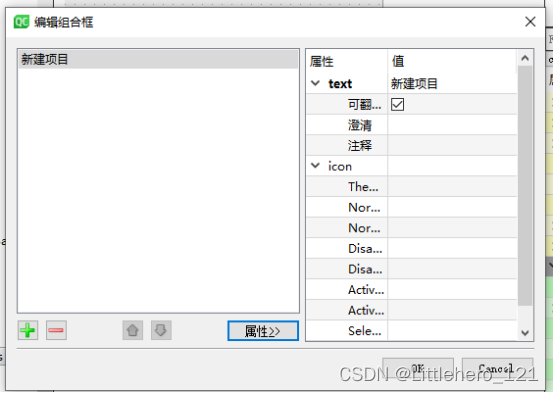
可以双击新建项目,或者是属性值,修改text,实现如下:
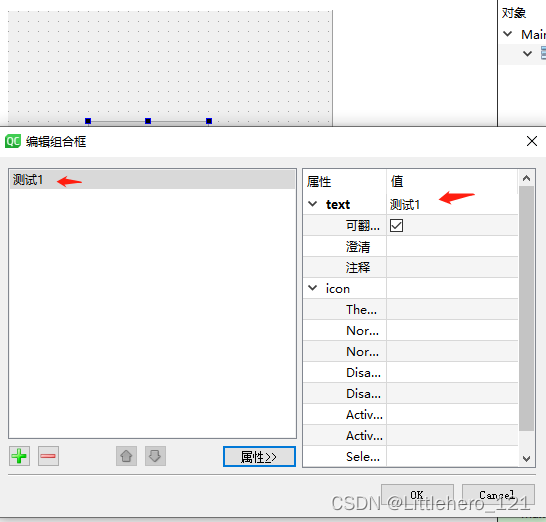
可以实现多个子项目设置,也可以添加图标(前提是你已经加载好资源文件了),如下所示
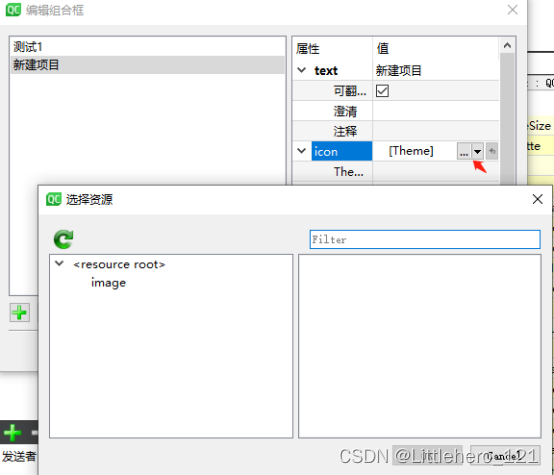
二、属性功能介绍
1、代码添加item
构造函数中添加:
//正常插入
ui->comboBox->addItem("text1");
ui->comboBox->addItem("text2");
ui->comboBox->addItem("text3");
ui->comboBox->addItem("text4");
//加入图标
ui->comboBox->setIconSize(QSize(12,12));
ui->comboBox->addItem(QIcon(":/image/max.png"),"text5");实现效果如下:
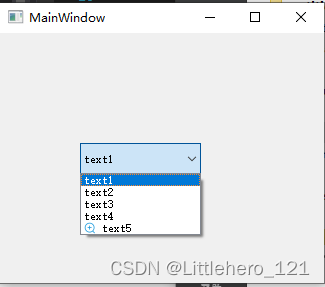
2、批量插入
//批量插入
QStringList list;
list<<"text6"<<"text7"<<"text8";
ui->comboBox->addItems(list);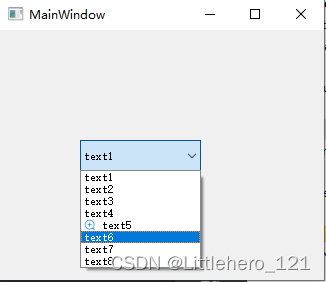
3、设置当前显示的索引
//设置当前显示的是第三个
ui->comboBox->setCurrentIndex(2); 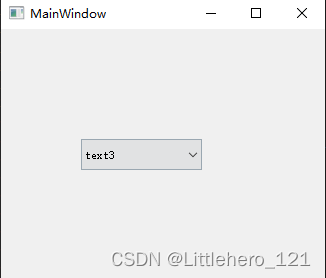
4、清除掉所有item
// 清除掉所有item
ui->comboBox->clear();5、 切换item获得索引值与当前文本
转到槽中选择信号:comboBox_currentIndexChanged(int index)
槽函数中:
void MainWindow::on_comboBox_currentIndexChanged(int index)
{
qDebug()<<"index"<<index;
qDebug()<<"text=:"<<ui->comboBox->currentText();
}切换之后会有变化:
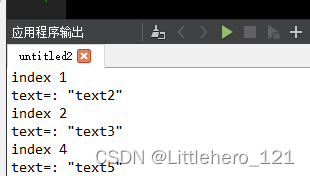
三、Demo展示
我放在精灵球里了,后期开放
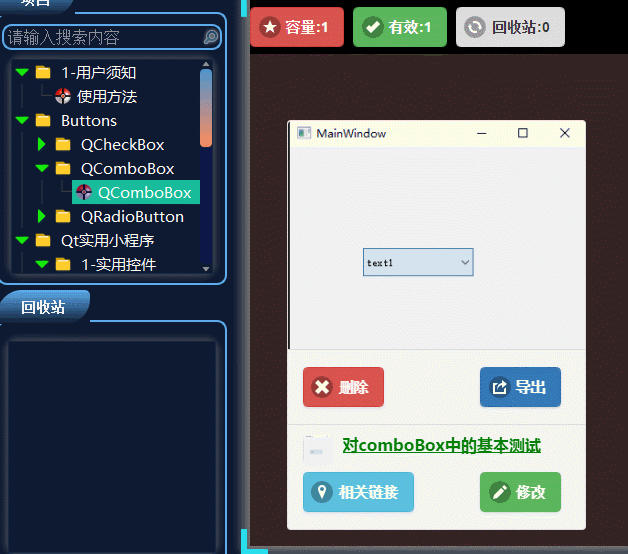
推荐博客: 精灵球Plus介绍_清风徐来Groot的博客-优快云博客
百度云盘:链接:https://pan.baidu.com/s/11b634VvKMIsGdahyBLpZ3Q 提取码:6666





 本文详细介绍了QComboBox在界面布局中的应用,包括界面位置、属性设置如对象名称、字体和样式,以及如何添加子项目。此外,还讲解了如何通过代码添加和批量插入item,设置当前显示的索引,清除所有item,以及切换item时获取索引值和当前文本的方法。文章提供了一个Demo展示,并给出了相关学习资源链接。
本文详细介绍了QComboBox在界面布局中的应用,包括界面位置、属性设置如对象名称、字体和样式,以及如何添加子项目。此外,还讲解了如何通过代码添加和批量插入item,设置当前显示的索引,清除所有item,以及切换item时获取索引值和当前文本的方法。文章提供了一个Demo展示,并给出了相关学习资源链接。
















 732
732

 被折叠的 条评论
为什么被折叠?
被折叠的 条评论
为什么被折叠?








